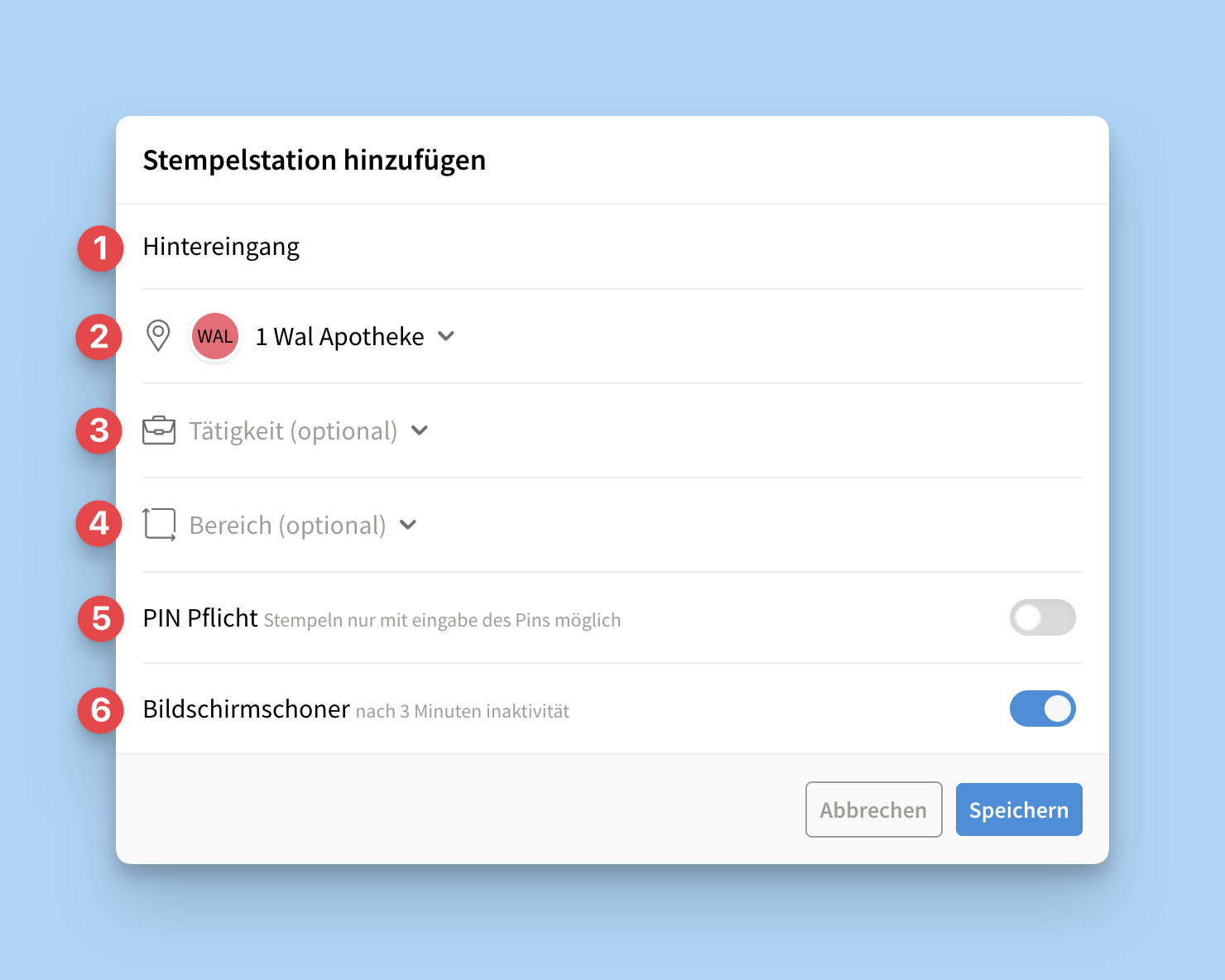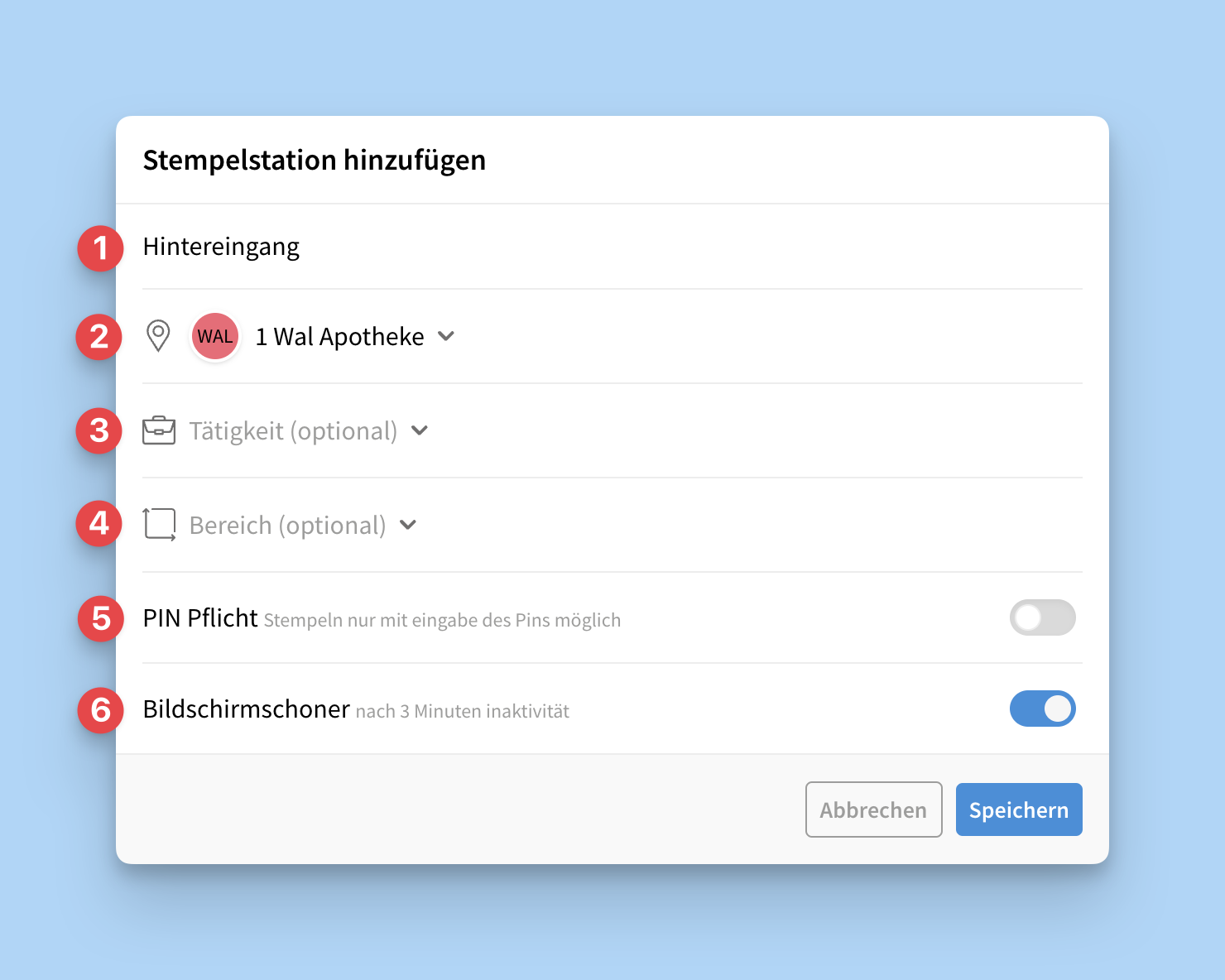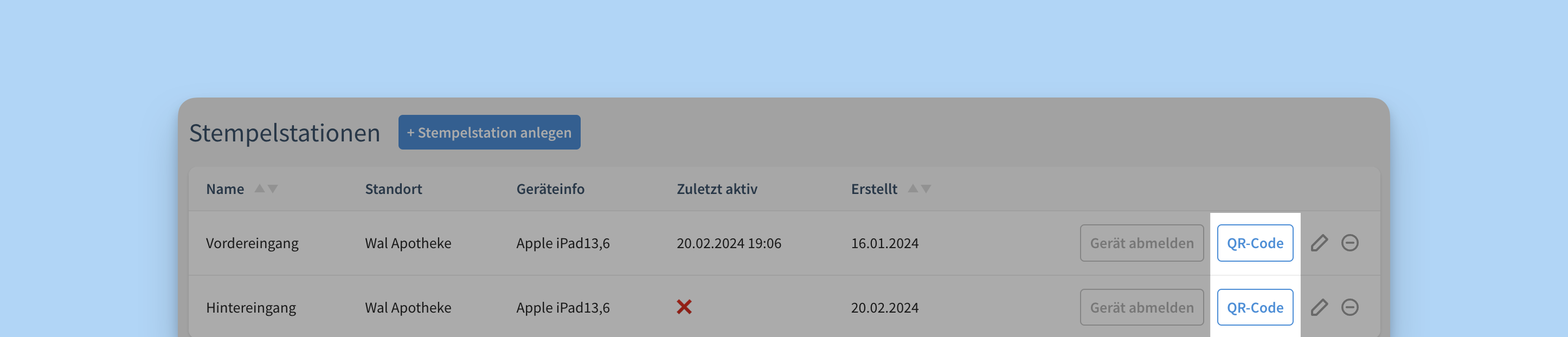Einrichtung der Stempelstation
Mit der Stempelstation können eure Mitarbeiter im Vorbeigehen über ein Tablet in der Apotheke stempeln. Das ist praktisch, weil das Tablet lokal und direkt am Eingangsbereich platziert werden kann und die Mitarbeiter daher auch an das Stempeln erinnert.
💡 Wie ihr mit der Stempelstation stempeln könnt, haben wir im folgenden Artikel beschrieben: hier klicken >
Voreinstellungen
Ihr könnt beliebig viele Stempelstationen anlegen. Öffnet dazu die Administration > Einsatzplanung > Stempelstation und für jede Stempelstation einige Einstellungen hinterlegen.
Wenn ihr euch die folgende Tabelle am Handy anseht, dreht das Handy ins Querformat.
Nr | Funktion | Beschreibung |
|---|---|---|
1️⃣ | Bezeichnung | Gebt der Stempelstation eine kurze Beschreibung, z. B. Personaleingang oder Lager. |
2️⃣ | Standort | Hinterlegt den Standort/Filiale, in der die Stempelstation hängt. |
3️⃣ | Tätigkeit | [Optional] Wenn ausgewählt, werden die Stempelzeiten der Mitarbeiter mit dieser Tätigkeit hinterlegt. Ansonsten wird die Tätigkeit übernommen, für die der Mitarbeiter in Einsatzplan geplant war. |
4️⃣ | Bereich | [Optional] Wenn ausgewählt, werden die Stempelzeiten der Mitarbeiter mit diesem Bereich hinterlegt. Ansonsten wird der Bereich übernommen, für die der Mitarbeiter in Einsatzplan geplant war. |
5️⃣ | PIN-Pflicht | Lege fest, ob die Mitarbeiter beim Ein- und Ausstempeln ihre PIN eingeben müssen. Wenn aktiv, müssen die Mitarbeiter sich zuvor einen PIN einrichten: mehr Infos > |
6️⃣ | Bildschirmschoner | Wenn aktiv, wird nach 3 Minuten ein Bildschirmschoner gestartet, damit Unbeteiligte (z. B. Lieferanten) keine Inhalte sehen können. |
Stempelstation für Mitarbeiter freischalten
Die Stempelstation muss als Stempelmethode für den Mitarbeiter aktiviert sein. Die Stempelmethode könnt ihr in der Administration oder Personalakte für alle oder ausgewählte Mitarbeiter aktivieren. Mehr Infos >
App installieren
Installiert auf eurem Tablet die apocollect Stempelstation App. Die App ist nur auf Tablets verfügbar. Wir empfehlen die Verwendung von Tablets mit einer Bildschirmdiagonale von 9’’-11’’.
Gerätetyp | Download |
|---|---|
Apple iPad | |
Android Tablets |
Stempelstation in der App starten
Öffne an einem Computer die Administration > Einsatzplanung > Stempelstation. Du siehst hier alle hinterlegten Stempelstationen für alle Standorte.
Klicke auf QR-Code. Es wird ein QR-Code generiert, der 48 Stunden gültig ist.
Öffne die Stempelstation App auf deinem Tablet.
Wähle Kamera öffnen und scanne den QR-Code.
Fertig: Die Stempelstation wird automatisch geöffnet. Es sind keine weiteren Vorbereitungen notwendig.
💡 Jede Stempelstation kann immer nur auf einem Tablet gleichzeitig aktiv sein. Wird der QR-Code von einem weiteren Tablet gescannt, wird das vorherige Tablet abgemeldet.
Verwendung der Stempelstation
Wie ihr mit der Stempelstation stempeln könnt, haben wir im folgenden Artikel beschrieben: hier klicken >
Geräteempfehlungen
Wir empfehlen Tablets mit einer BIldschirmdiagonale von mindestens 9,5’’. Dabei sind sowohl iPads geeignet als auch Android Tablets. Aufgrund des günstigeren Preises empfehlen wir Android-Tablets.
Beispiele für geeignete neue Tablets sind z. B. das Samsung Galaxy Tab A8 oder das Lenovo Tab M10 Plus (3. Gen) Tablet 10,6" (Stand Februar 2024).
Als Wandhalterung funktioniert zum Beispiel die elago Home Hub Mount Tablet Wandhalterung (Link zu Amazon).
💡 Die Stempelstation läuft auch auf älteren Geräten, die ihr vielleicht noch zuhause habt, sodass ihr keine neue Hardware anschaffen müsst.
Stempelstation entfernen
Du siehst in der Administration > Einsatzplanung > Stempelstation alle angelegten Stempelstationen. Du siehst außerdem, auf welchem Gerätetyp die Stempelstation aktuell läuft. Klicke auf Gerät abmelden, um die Stempelstation vom zugehörigen Tablet zu entfernen.